אם אתה מנהלים את החשבון הפרסומי בפייסבוק של אתר ה-אי קומרס שלכם , יתכן מאד שנתקלת בבעיה הזו כמה פעמים. היוזר באתר אכן עשה פעולה מסוימת באתר כמו הרשמה, הוספה לסל, הכנסת פרטי כרטיס אשראי אך למרות זאת הפעולה לא נרשמת כאירוע המרה למרות שהאירוע מוגדר היטב. מקרה זו שכיח מאוד למשל שלפני שבוע היו המרות והיום למרות שהיו 2 רכישות לא נורה הפיקסל הרלוונטי.
למה זה קורה?
נסביר את המצב תוך כדי שאנחנו עושים בקרת איכות בלייב: גולש מגיע לאתר , מטייל בין העמודים , מגיע לעמוד מוצר , מוסיף את המוצר לעגלה והדיבאגר (facebook pixel helper) לא מגיב. זה קורה למשל שיש Adblocker . מה זה אומר? שפייסבוק לא מזהה את הגולש כמו שצריך ולכן גם את הפעולות שהוא עושה. יתרה מזאת לא נוכל לעשות על בסיס הלקוח הזה Look-A-Like או לצרף את הלקוח לקבוצה Custom audience שאנחנו מגדירים.
זה לא המקרה היחיד שזה קורה . זה יכול לקרות כאשר היוזר משנה את הגדרות הפרטיות בדפדפן או מגביל את הפעילות של הפיקסל של פייסבוק ו – JS בפרט.
מה אפשר לעשות?
הפיתרון נקרא Conversion API שזה אומר שאנחנו רוצים לירות את האיוונט המדובר מצד השרת ולא מצד הלקוח. את הפיתרון הנ"ל קל ליישם בעזרת התוסף המצויין PIXEL YOUR SITE .
למעשה השרת שלנו שולח דרך API את האיוונטים ישירות לפייסבוק דרך התחברות ל- API שלו וכך הדיווח מושלם ומדוייק.
אל חשש , הדיווח אינו כפול אלא רק במצב שהדיווח לא נרשם דרך הפיקסל , תהיה הרשמה מקבילה דרך השרת.
נראה לכם עם תצלומי מסך איך לעשות את ההטמעה בצורה נכונה.
שלב 1- הורדת התוסף Pixelyoursite המתאים לאתרי וורדפרס.
שלב 2- הפעלת התוסף- Activation
שלב 3- אקטיבציה של התוסף בתשלום (צריך להרשם קודם באתר ולשלם).
אחריי שעשיתם אקטיבציה עם הקוד שנשלח לכם למייל , יש לכם את התוסף מותקן ומופעל באתר הוורדפרס שלכם.
כעת היכנסו ל- Dashboard – ממשק הניהול של הפלאגין
על מנת להזין את מספר הפיקסל , חיזרו לפייסבוק לחשבון הפרסומי- משם כמובן לכו דרך ה event manager עד שתגיעו לפיקסל עצמו והעתיקו-הדביקו את המספר של הפיקסל שלכם.
על מנת להגיע ל- API TOKEN שלכם עליכם להכנס להגדרות (SETTINGS) של הפיקסל עצמו (ראו צילום מסך) ולגנרט את ה- API TOKEN – ראו שורת לינק בתמונה פה למטה.
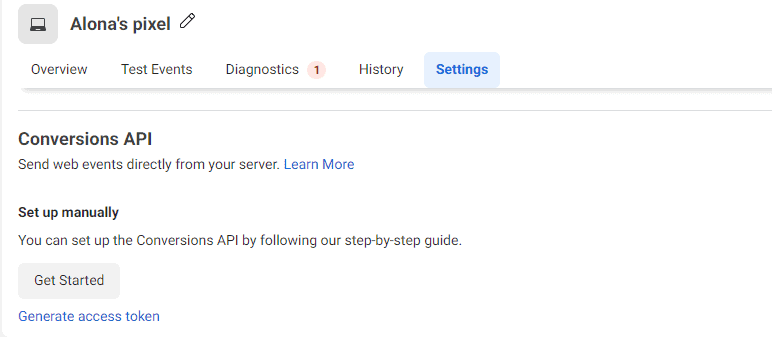
ליחצו על הכתפור "GET STARTED" והתחילו להגדיר את האיוונטים שאתם רוצים לשלוח מצד השרת.
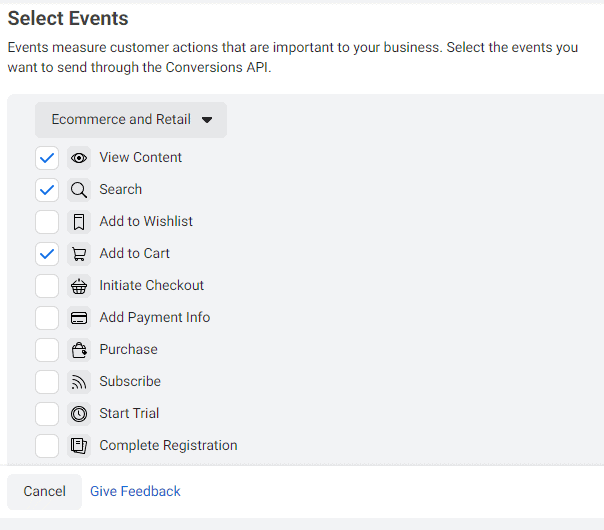
המשיכו להגדיר את ה- token api עד שאתם מקבלים את פיסת הקוד. כעת הדביקו את פיסת הקוד הזו בשורה המתאימה של הגדרות הדשבורד של PIXEL YOUR SITE.
אתם אמורים להגיע למסך כזה אם הכל כשורה.
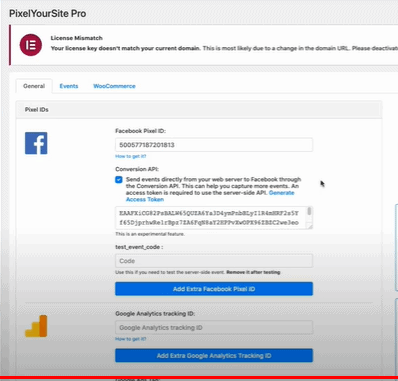
אם סימנתם את ה- checkbox של send event directly from your web server…..
וגם הדבקתם את ה- token code
אז סיימתם והגדרתם כשורה את שליחת האיוונטים דרך צד השרת. כל הכבוד.
בגלל שאתם מקצוענים – אנחנו לא נסתפק בזאת ונעשה דיבאג להטמעה שלנו כי כולנו חווינו כמה הפלטפורמה של צוקרברג מלאה בבאגים.
איך נדבג? די דומה לדיבוג איוונטים של פיקסל רגיל בפייסבוק. רק הפעם שאנחנו בוחרים ב
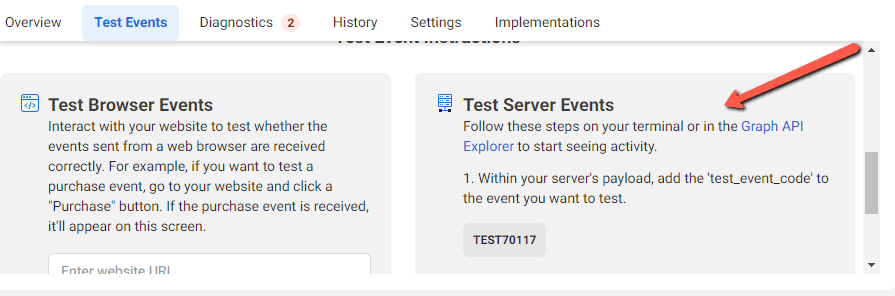
מעתיקים את המספר שנותנת לנו פייסבוק ומדביקים אותו בדשבורד של הפלאגין שלנו PIXEL YOUR SITE. לא לשכוח לגלול למטה ולעשות SAVE.
אחלה- יאללה בואו נפעיל את ה- Test Server Events של ממשק פייסבוק. נלחץ על כמה דפי מוצר ונוסיף איזה מוצר לעגלה . עכשיו אם עשינו הכל נכון. באזור של צד השרת יופיע לנו כל האיוונטים שיצרנו על ידי הקליקים האחרונים. איזה יופי.
***** – הערה חשובה – *****
הסירו דאגה. אין פה רישום כפול של האיוונטים. יש פה רישום יחיד של האיוונט דרך השרת. אם יוסר האד בלוקר או הסיבה שבגללה האיוונט לא היה נרשם דרך הפיקסל – ונתחיל לראות את הרישום בפיקסל של הלקוח – תרשם בצד שרת הודעה שיש איוונט שהתרחש אבל הוא לא נספר במניין כי הוא כבר נרשם.
 בואו נדבר
בואו נדבר
תגובות: